Az Ubuntu Linux szoftverkörnyezetében való navigálás gyakran megköveteli a csomagolórendszerek alapos megértését. Az egyik ilyen rendszer, a Canonical által kifejlesztett Snapcraft univerzális csomagolási megoldást kínál. A Snap-csomagként elérhető alkalmazások közül a Firefox, az úgynevezett Firefox Snap kiemelkedő. Bár olyan előnyöket biztosít, mint az egyszerű frissítések és a Linux disztribúciók közötti kompatibilitás, egyes felhasználóknak különböző okok miatt szükségük lehet a Firefox Snap eltávolítására az Ubuntuból.
Az eltávolítás megfontolásának okai:
- Erőforrás intenzitás: Felhasználóközpontú kialakításuk ellenére a Snap csomagok erőforrásigényesebbek lehetnek. Ez észrevehető teljesítménycsökkenéshez vezethet, különösen régebbi hardverbeállítások esetén.
- Integrációs akadályok: A Firefox Snap és általában a Snap csomagok kihívásokkal nézhetnek szembe a zökkenőmentes rendszerintegráció során. Ez potenciális szoftverkorlátozásokat és az ideálisnál kevésbé megfelelő felhasználói élményt eredményezhet.
Az Ubuntu nyílt forráskódú keretrendszerének szépsége az alkalmazkodóképesség. Ha a Firefox Snap nem felel meg az Ön igényeinek, az Ubuntu Mozilla PPA alternatívát kínál a Firefox legújabb stabil kiadásával.
Ez az útmutató bemutatja a Firefox Snap verziójáról való átállás lépéseit, és megvitatja, hogyan távolíthatja el a Firefox Snap-et az Ubuntuból, és hogyan telepítheti a böngészőt az Ubuntu Mozilla PPA-n keresztül.
Távolítsa el a Firefox Snap-et az Ubuntuból
A Firefox Snap letiltása
A folyamat első lépése a Firefox snap csomag letiltása. A snap csomag letiltása lényegében azt jelenti, hogy nem tud többé futni, vagy nem fogyasztja a rendszererőforrásokat, de adatai érintetlenek maradnak a rendszeren. Ez különösen akkor hasznos, ha később újra engedélyezni kívánja. Ez azonban esetünkben a teljes eltávolítás előkészítő lépése.
Íme a parancs a Firefox snap letiltásához:
sudo snap disable firefoxA parancs futtatása után a Firefox snap inaktiválódik, ami azt jelenti, hogy többé nem tudja elindítani vagy felhasználni a rendszererőforrásokat.
Távolítsa el a Firefox Snap-et
Miután a Firefox snap le van tiltva, folytathatjuk az eltávolítását. A snap csomag eltávolítására szolgáló parancs eltávolítja a csomagot, és eltávolítja az összes kapcsolódó adatot. Ebben a lépésben a --purge lehetőséget, amellyel biztosíthatja, hogy a Firefox Snap-pal kapcsolatos összes adatot alaposan kitisztítsák a rendszerből.
Futtassa a következő parancsot a Firefox snap eltávolításához:
sudo snap remove --purge firefoxEz a parancs eltávolítja a Firefox snap-et, és törli az összes kapcsolódó adatot, nem hagy maradék fájlokat a rendszeren.
Telepítse a Firefoxot az Ubuntu Mozilla Team PPA-n keresztül
A szükséges csomagok ellenőrzése és telepítése
A Firefox segítségével történő biztonságos és naprakész böngészés felé vezető úton az első döntő lépés annak biztosítása, hogy rendszerünk minden szükséges eszközzel rendelkezzen. Ez az előfeltétel-ellenőrzés két alapvető csomag telepítésén múlik: software-properties-common és apt-transport-https. Az előbbi hatékony tárkezelést tesz lehetővé, míg az utóbbi felvértezi a csomagkezelőt a csomagok HTTPS-en keresztüli biztonságos lekérésére.
A csomagok jelenlétének megerősítéséhez vagy frissítéséhez hajtsa végre a következő parancsot:
sudo apt install software-properties-common apt-transport-https -yImportálja a Firefox stabil adattárat
Rendszerünk felszerelése után most a Firefox stabil verziójának átvételére törekszünk. Ez a törekvés megköveteli a Firefox Stable Repository a rendszerünkbe. Egyszerűbben fogalmazva, hozzáadjuk a személyes csomagarchívumot (PPA), amelyet a Mozilla csapat rendszerünk adattárlistájára. Ez a PPA az Ubuntu felhasználók aranybánya, amely közvetlenül a fejlesztők legújabb szoftververzióit kínálja.
A PPA-integráció parancsa a következő:
sudo add-apt-repository ppa:mozillateam/ppa -yVel sudo, a parancsot szuperfelhasználóként futtatjuk. A add-apt-repository script hozzáadja az APT tárolót a rendszerünkhöz. A ppa:mozillateam/ppa megadja a hozzáadni kívánt PPA-t. A -y jelző automatikusan megerősíti a folyamat során megjelenő utasításokat.
Konfigurálja a Firefox APT rögzítését
Ezután APT rögzítést használunk, hogy egyensúlyba hozzuk a Firefox stabil verzióját a Snapcraft alapértelmezett prioritásával. Ez a technika lehetővé teszi, hogy egyéni prioritási szinteket állítsunk be az Ubuntu különböző csomagforrásaihoz. Használjuk a echo parancs a szükséges konfigurációk közvetlenül a konfigurációs fájlba történő hozzáadásához:
echo -e "Package: firefox*\nPin: release o=LP-PPA-mozillateam-ppa\nPin-Priority: 550\n\nPackage: firefox*\nPin: release o=Ubuntu\nPin-Priority: -1" | sudo tee /etc/apt/preferences.d/99-mozillateamppaA prioritások meghatározásával kifejezzük preferenciáinkat:
- A Firefox stabil PPA (
Pin-Priority: 550) a legjobb választásunk. - A Firefox Ubuntu Snapcraft tárolója (
Pin-Priority: -1) deaktiválva van, biztosítva a Firefox telepítését a Snapcraft helyett a Mozilla Team PPA-n keresztül.
4. lépés: Az APT csomagindex frissítése a Firefox PPA importálása után az Ubuntu rendszeren
Az új adattárral a fedélzeten most tájékoztatnunk kell az APT-t a lehetséges új csomagokról, amelyeket letölthet. Ez az APT csomagindex frissítésének nevezett lépés kulcsfontosságú a csomagok sikeres lekéréséhez az újonnan hozzáadott lerakatból.
Az APT csomagindex frissítéséhez használja a következőket:
sudo apt updateEz a parancs arra készteti az APT-t, hogy frissítse az ismert csomagok listáját a /etc/apt/sources.list és /etc/apt/sources.list.d/. Ez a lista mostantól tartalmazza a nemrég hozzáadott PPA-t, biztosítva, hogy rendszere ismerje a Firefox legújabb verzióját.
Telepítse a Firefoxot az APT Command segítségével
Az alapok lerakásával és az előkészületek megtörténtével továbbléphetünk az utolsó lépéshez: a Firefox stabil verziójának telepítéséhez.
A Firefox telepítéséhez hajtsa végre a következő parancsot:
sudo apt install firefox -yA apt install parancs utasítja az APT-t, hogy telepítse a Firefox csomagot. A -y zászló automatikusan megerősít minden kérést. A parancs futtatása után a rendszer a legfrissebb stabil Firefox-verzióval rendelkezik, amely felváltja a Snapcraft verziót.
A Firefox telepítésének ellenőrzése PPA módszerrel
A telepítés befejeztével szeretnénk biztosítani, hogy minden a tervek szerint haladjon. A leghatékonyabb módja annak, hogy megbizonyosodjunk arról, hogy most az APT natív verzióját használjuk az Ubuntu Mozilla Team PPA Firefox stabil verziójával, ha végrehajtjuk a következő parancsot:
apt-cache policy firefoxEz a parancs létfontosságú információkat tár fel a telepített verzióról és a lerakatról, ahonnan lekérték. Ha a kimenet megfelel a PPA verziónak, biztos lehet benne, hogy a telepítés sikeres volt.
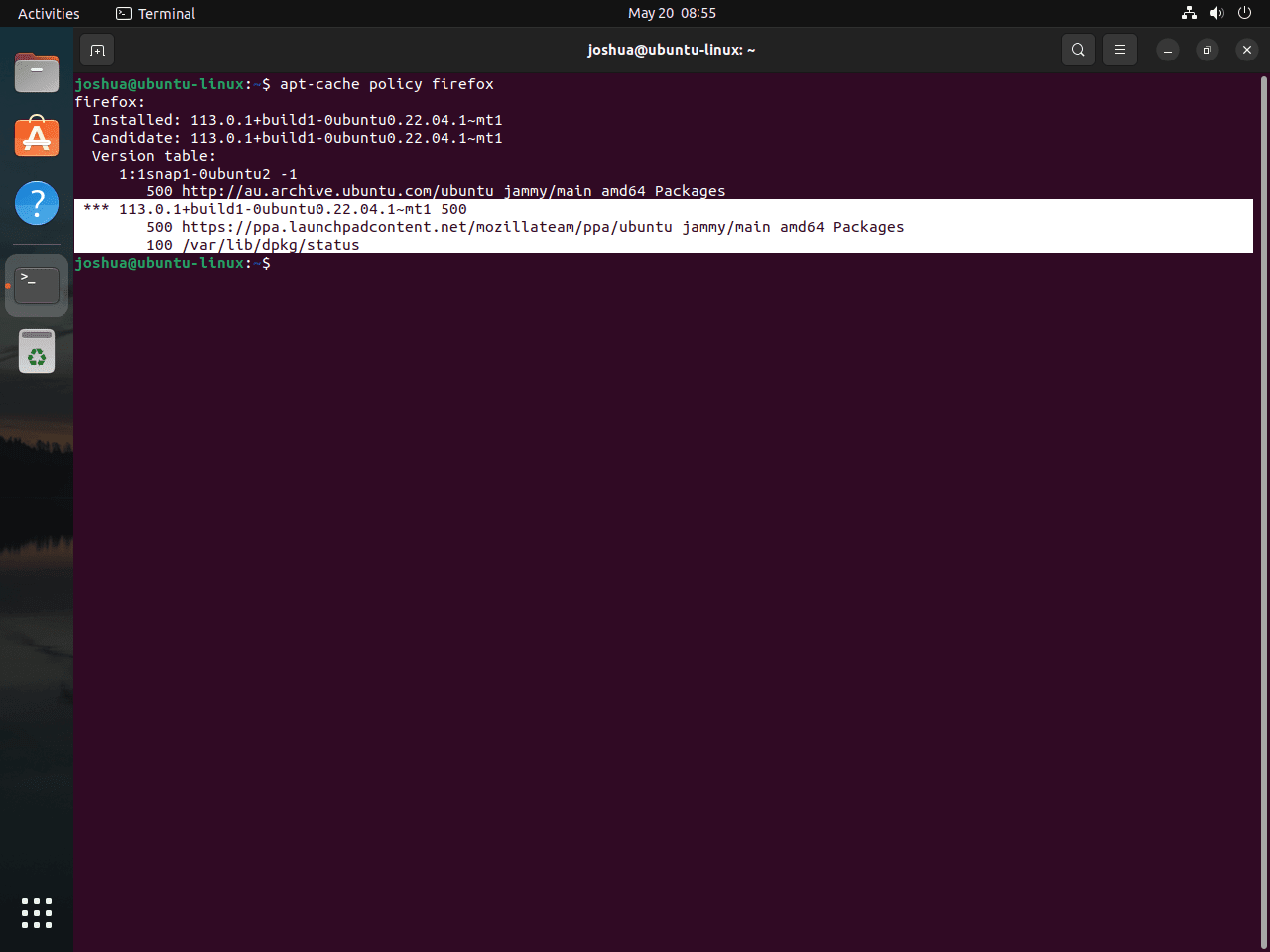
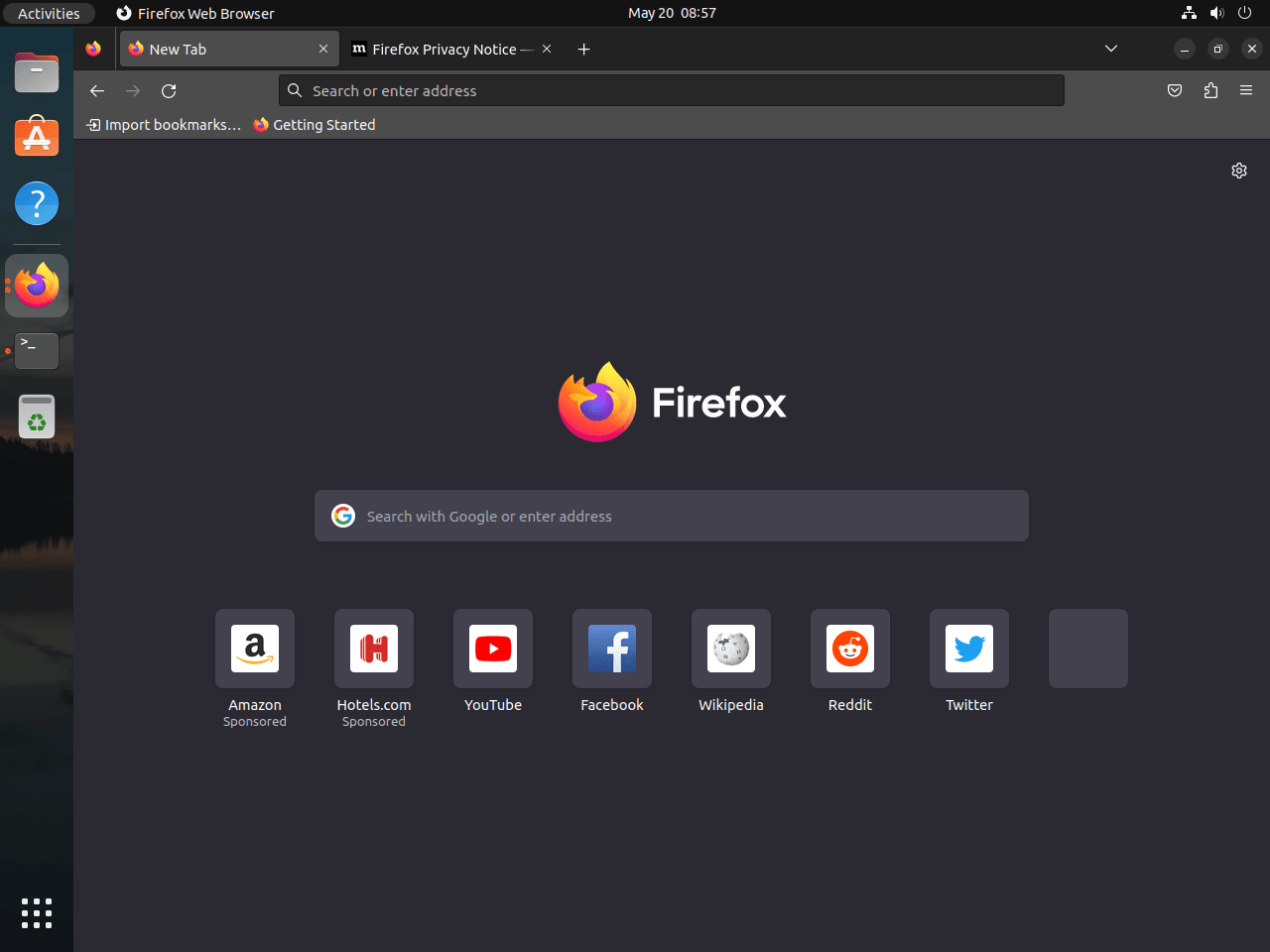
Záró gondolatok a Firefox Snap eltávolításáról
Végezetül, megvizsgáltunk egy átfogó útmutatót a Firefox Snapcraft verziójának eltávolításáról egy Ubuntu Linux rendszerről, és a Mozilla Team Personal Package Archive (PPA) stabil verziójával való helyettesítéséről. Ez a folyamat magában foglalja a Snap csomag letiltását és törlését, az APT csomagindex frissítését, hogy felismerje az új PPA-t, és telepítse a stabil Firefox verziót. Ezen lépések követésével a Firefox legújabb stabil verzióját kapja meg, és potenciálisan csökkenti a rendszer erőforrás-használatát és a Snap-csomagokhoz kapcsolódó szoftverkorlátozásokat.
